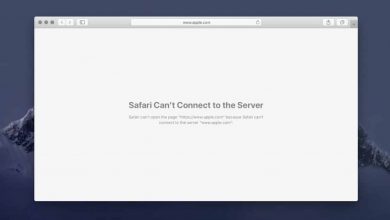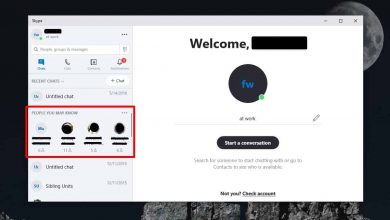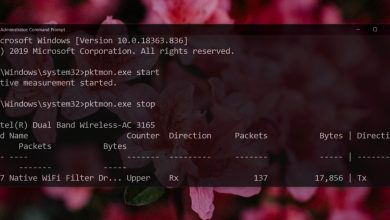Comment masquer les éléments récents pour les applications dans Windows 10
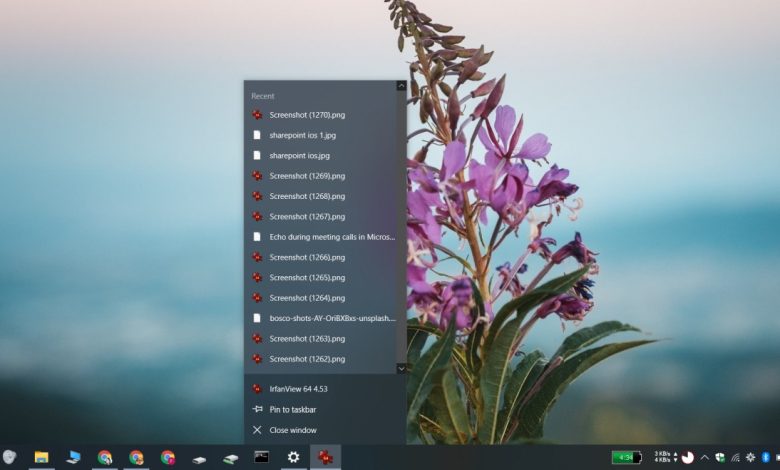
Windows 10 conserve un petit journal des éléments / fichiers auxquels un utilisateur a accédé. Ce journal est mis à jour par l’application et est conservé sur plusieurs sessions.
Les éléments qui ont été consultés sont classés comme éléments « récents » et sont affichés lorsqu’un utilisateur clique avec le bouton droit sur une icône d’application dans le menu Démarrer, clique avec le bouton droit sur une application dans la liste recherche, cliquez avec le bouton droit sur une application dans la barre des tâches ou recherchez une application dans la recherche Windows.
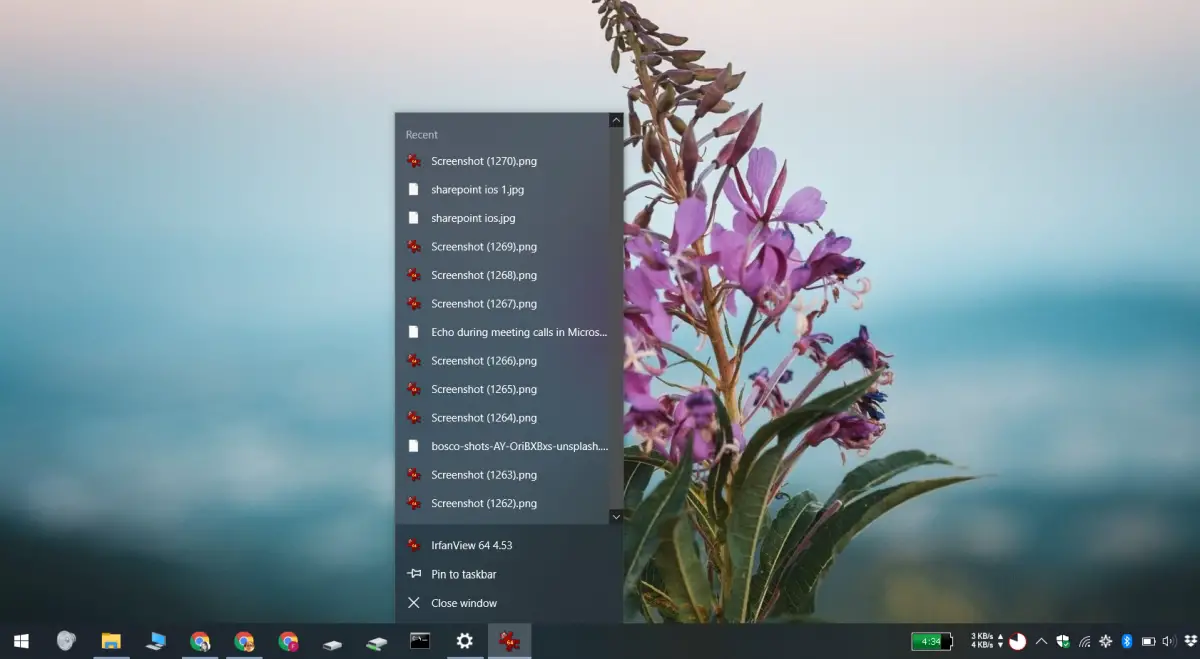
> Cacher>
Windows 10 limite les éléments récents d’une application à dix, bien que certaines applications puissent afficher des éléments plus récents que d’autres. Ces éléments sont temporairement stockés dans les emplacements suivants. Lors de l’accès à de nouveaux éléments, les anciens sont supprimés d’ici.
% AppData% \ Microsoft \ Windows \ Éléments récents % AppData% \ Microsoft \ Windows \ Recent \ AutomaticDestinations % AppData% \ Microsoft \ Windows \ Recent \ CustomDestinations
De ces trois emplacements, il ne %AppData%\Microsoft\Windows\Recent Itemspropose qu’un lien direct vers un article récent.
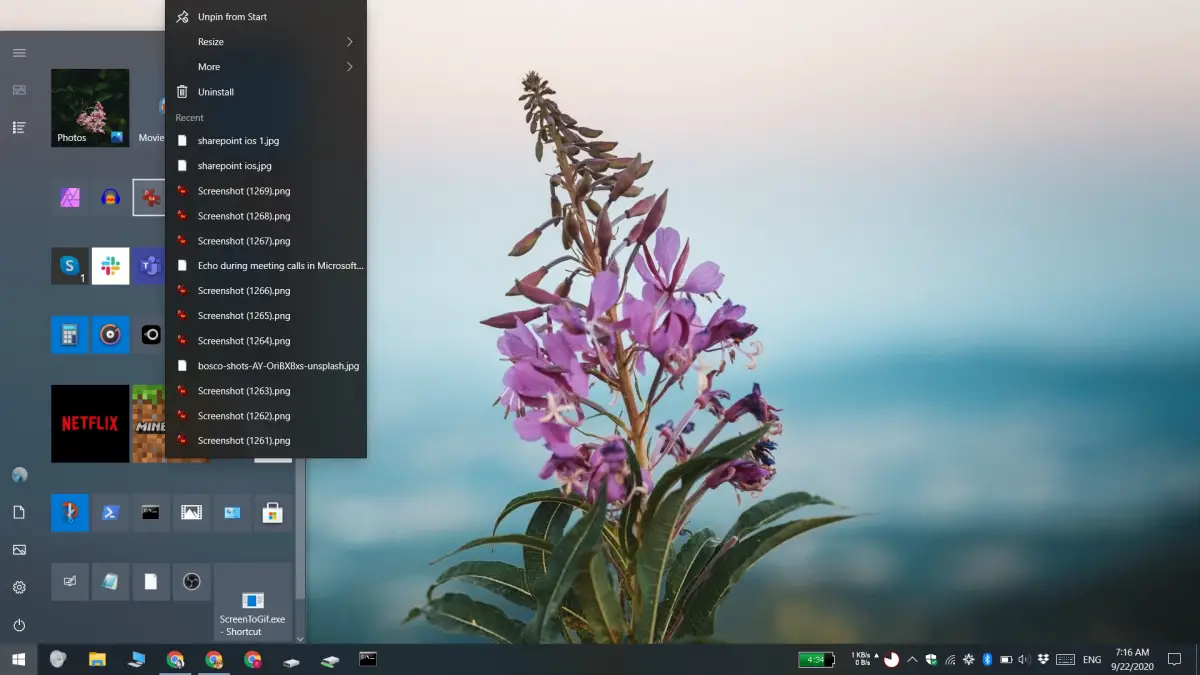
> Nous avons> exclu un élément des éléments récents . L’exclusion d’un élément permet aux utilisateurs d’empêcher les fichiers confidentiels d’apparaître dans la liste des applications.
Cependant, si vous souhaitez désactiver complètement la fonctionnalité, vous pouvez. La seule limitation ici est que si vous désactivez les éléments récents pour une application, vous le désactivez pour toutes les applications.
Application des paramètres Windows 10
Pour activer les éléments récents dans Windows 10 Famille / Pro, procédez comme suit.
- Ouvrez l’ application Paramètres (raccourci clavier Win + I).
- Accédez à Personnalisation .
- Sélectionnez l’ onglet Accueil .
- Faites défiler vers le bas et décochez le commutateur « Afficher les éléments récemment ouverts dans les listes de raccourcis, Démarrer ou la barre des tâches et l’accès rapide de l’explorateur de fichiers ».
- Tous les articles récents seront être cachés .
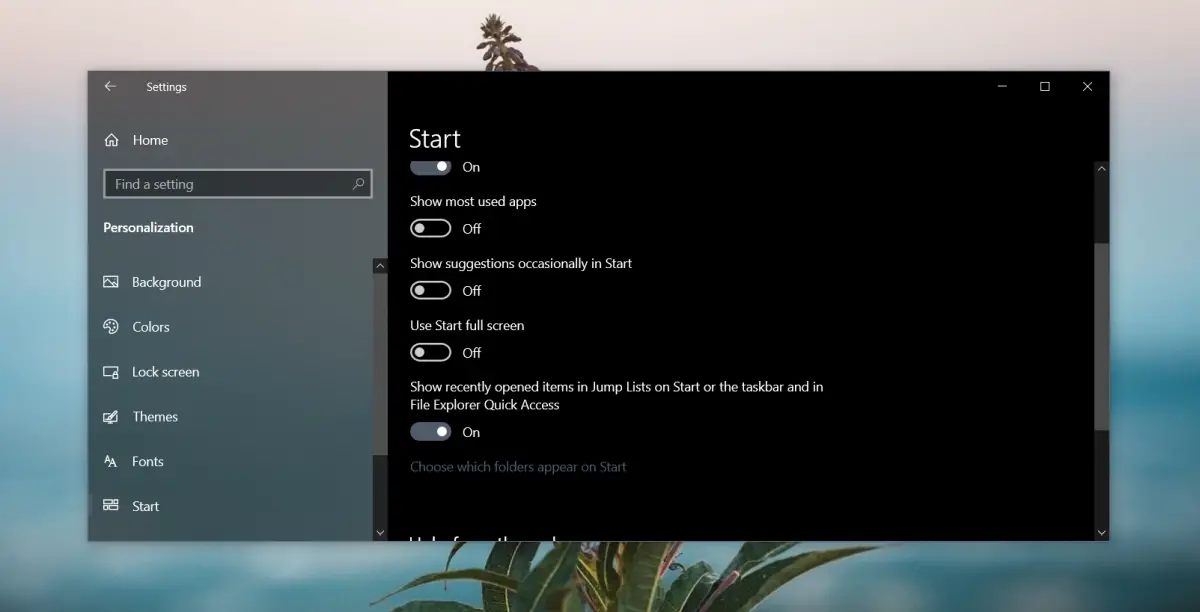
> Politique>
Vous pouvez également masquer les éléments récents en modifiant la stratégie de groupe dans Windows 10 Professionnel.
- Appuyez sur le raccourci clavier Win + R pour ouvrir la boîte d’exécution.
- Dans la zone d’exécution, entrez gpedit.msc et appuyez sur Entrée.
- Dans la colonne de gauche, accédez à Configuration utilisateur> Modèles d’administration> Menu Démarrer et barre des tâches .
- Dans le volet droit, recherchez une stratégie intitulée «Ne pas conserver l’historique des documents récemment ouverts».
- Double-cliquez dessus pour accéder à ses propriétés / paramètres.
- Sélectionnez l’option «Activé» et cliquez sur Appliquer.
Historique récent des objets
L’historique de vos éléments récents est enregistré sur plusieurs sessions, ce qui signifie que vous pouvez arrêter et redémarrer Windows 10 et qu’il se souviendra toujours des éléments auxquels vous avez accédé récemment.
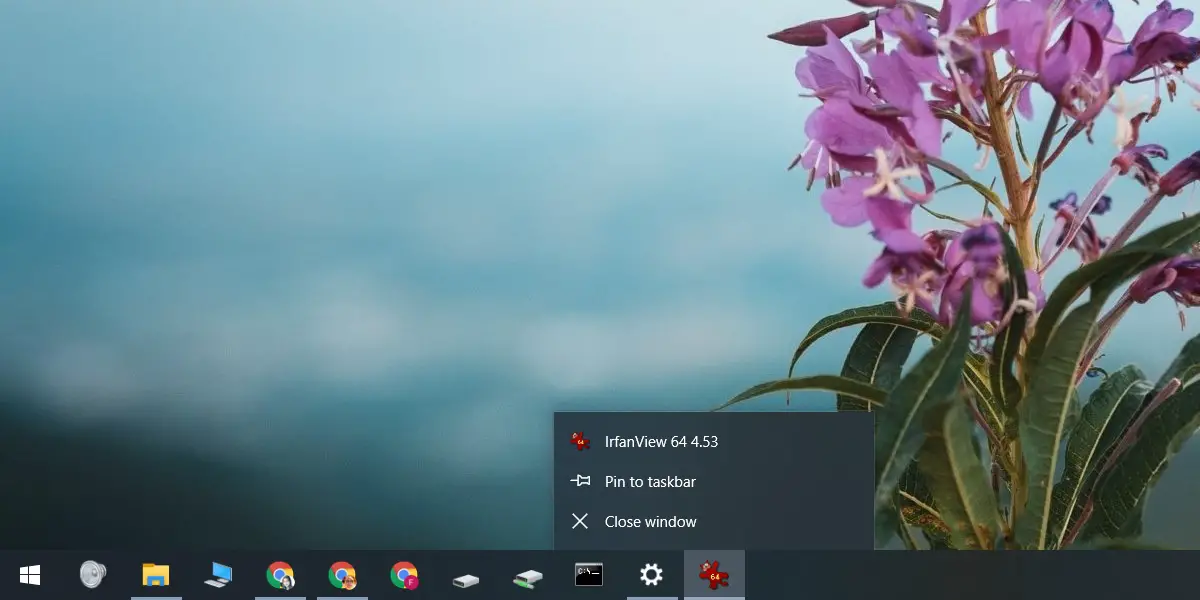
> Oui> Cela signifie que si vous choisissez de masquer les éléments récents des applications, puis de les réactiver, Windows 10 remplira une nouvelle liste d’éléments récents à partir de là.
Tous les éléments auxquels vous avez accédé avant de réactiver la fonctionnalité seront perdus.